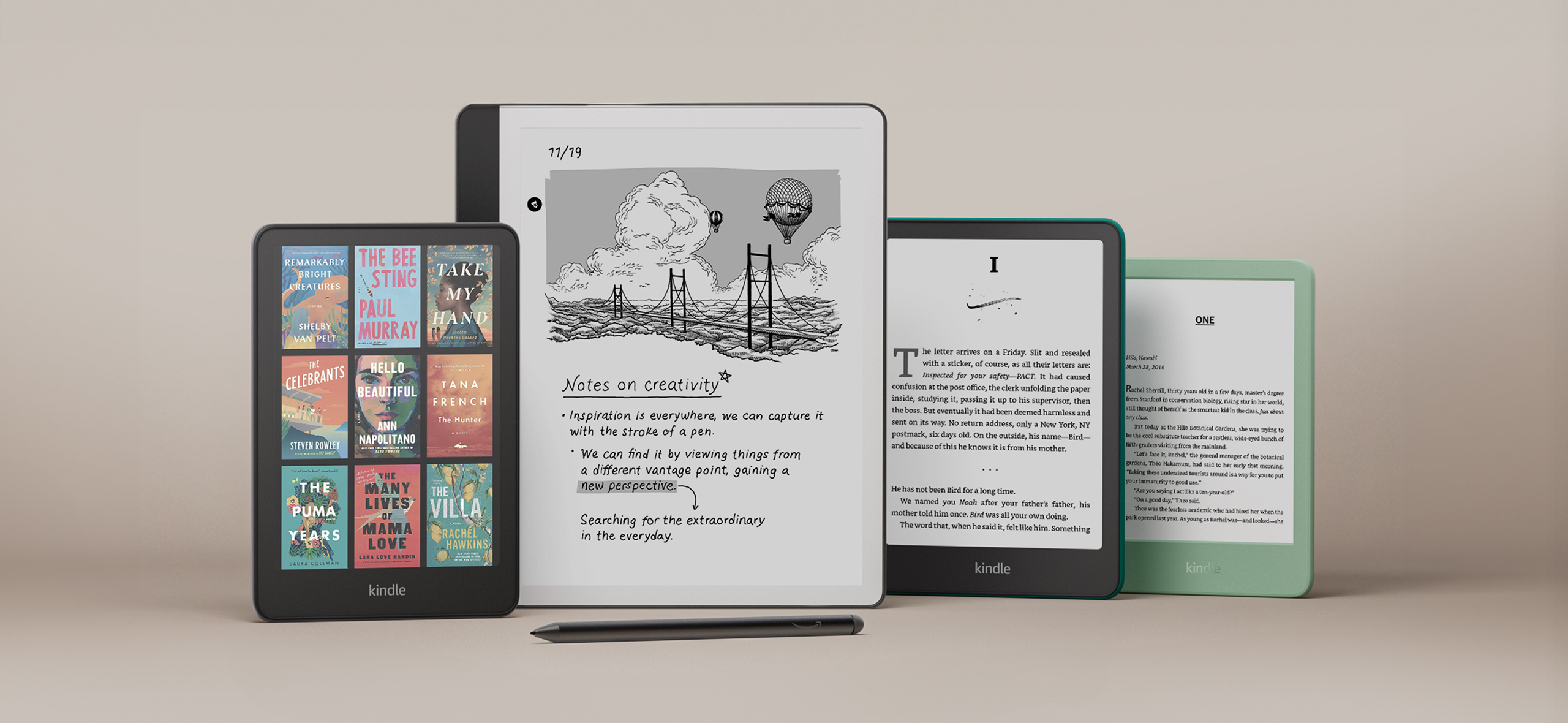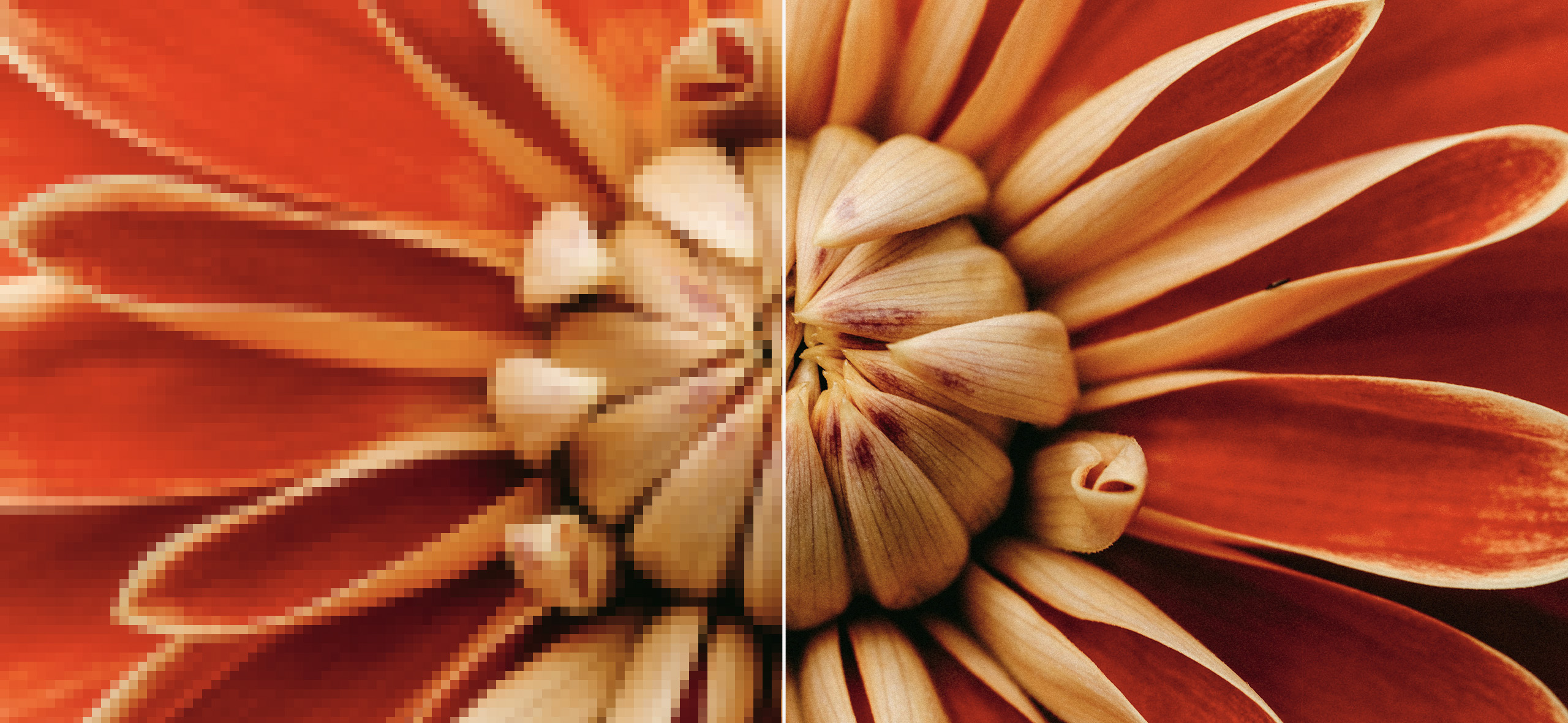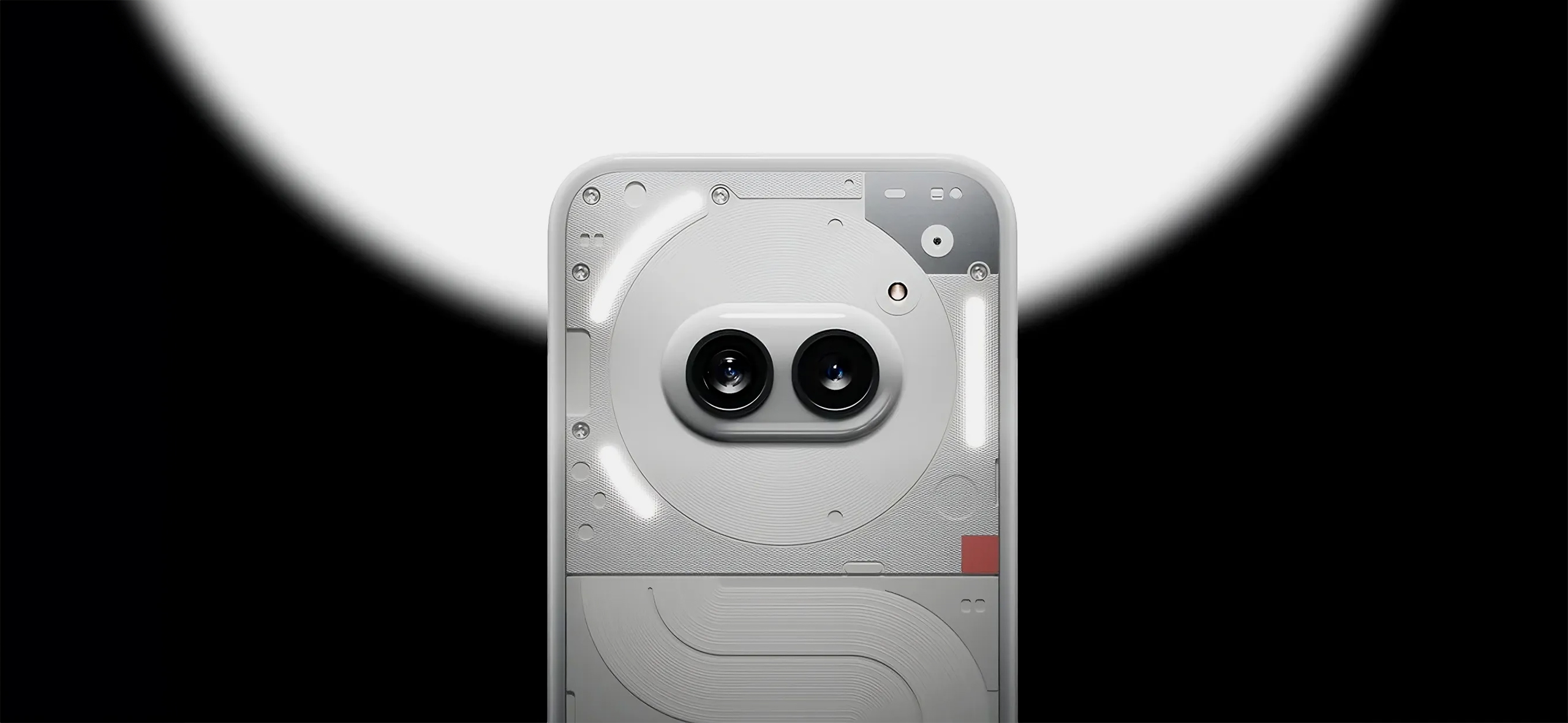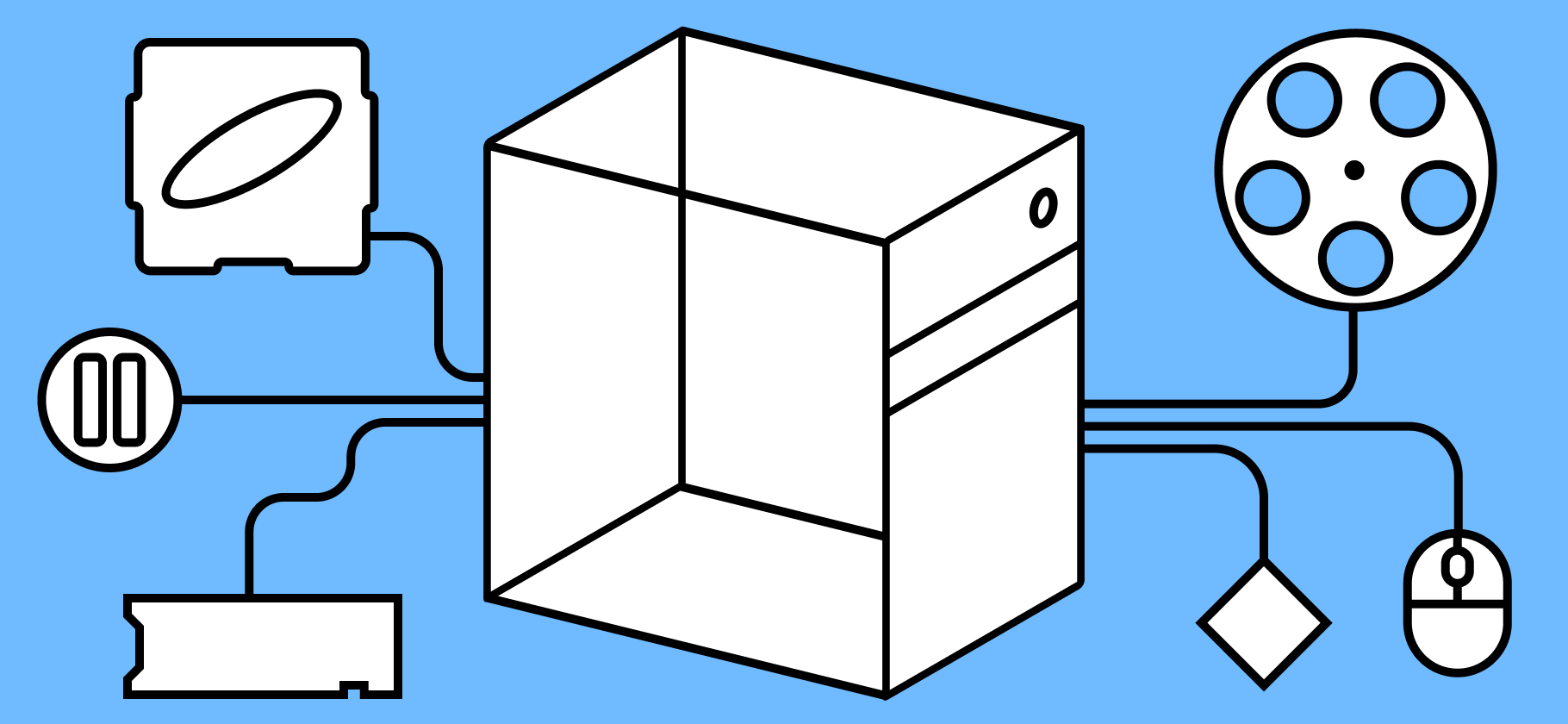Как выбрать оперативную память
Оперативная память в сборке отвечает за многозадачность компьютера и скорость обработки данных. Чем памяти больше, тем больше программ можно открыть одновременно без зависаний.
Апгрейд ОЗУ — так еще называют оперативную память — поможет ускорить компьютер без больших вложений. А если ее не хватает, то даже мощный процессор и видеокарта «забуксуют» в мощных играх.
Я расскажу, как подобрать оперативную память для разных задач и сборок, и объясню, на что влияют разные характеристики. Если теория вам уже известна, переходите к разделу с выбором моделей.
Вы узнаете
На что влияют характеристики оперативной памяти
Производитель. Хорошие бренды, которым можно доверять:
- ADATA.
- Corsair.
- Kingston.
- G-Skill.
- Team Group.
- Crucial.
- Patriot.
- Apacer.
- Silicon Power.
Формфактор. DIMM или SO-DIMM. Первый стандарт в основном используется в стационарных компьютерах, второй — в ноутбуках. Различаются стандарты длиной — 13 см у DIMM против 6,7 см у SO-DIMM.
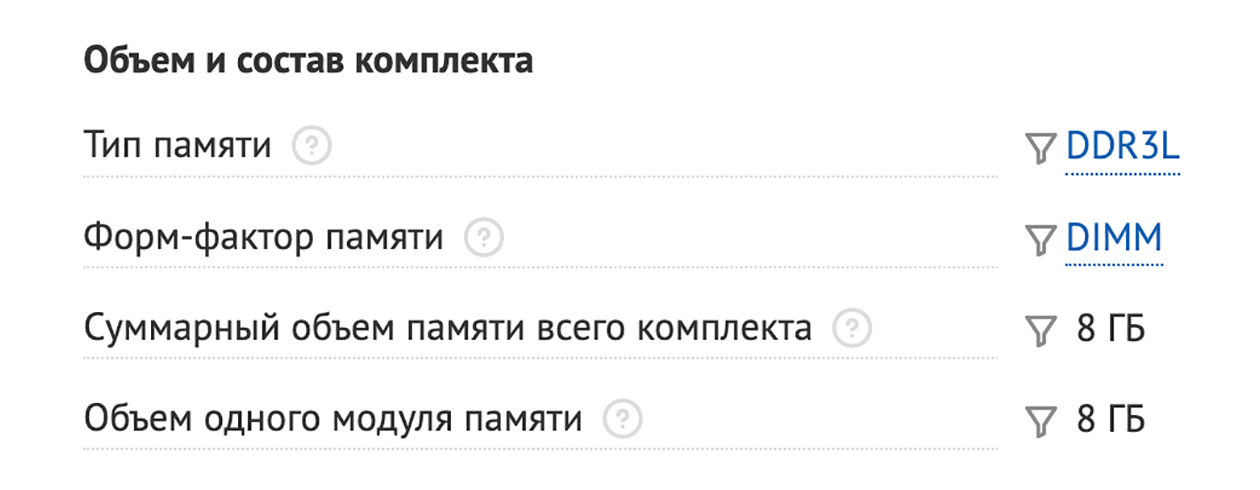
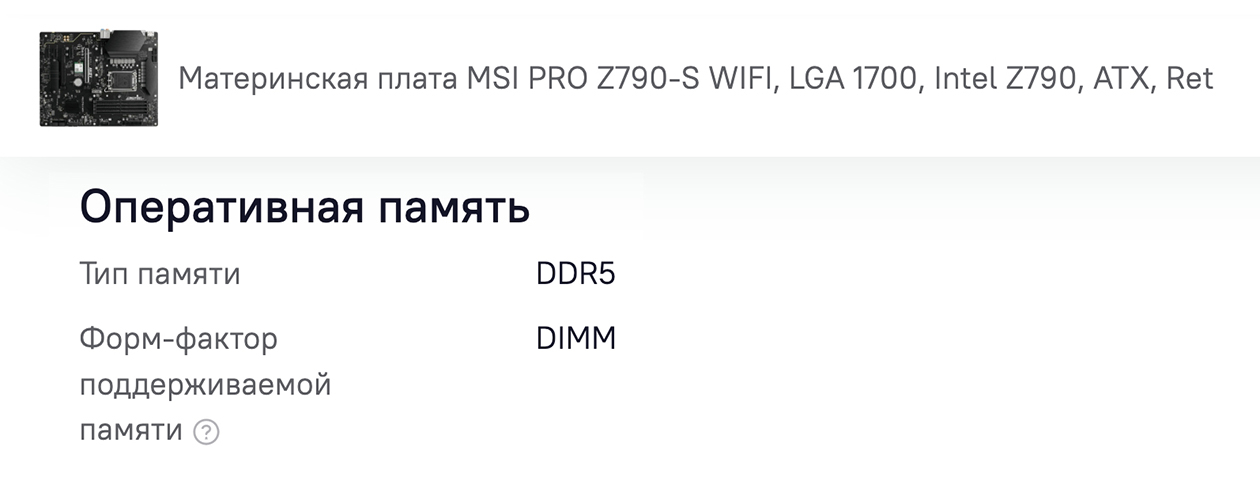
Тип, или стандарт памяти, — обозначается буквами DDR и цифрой на конце, обозначающей поколение. Сейчас в ходу плашки DDR4 и DDR5.
Типы различаются между собой скоростью передачи и обработки данных. DDR5 — самый совершенный стандарт. Однако его преимущество полностью раскрывается только в очень ресурсоемких задачах вроде программ для работы с контентом и игр-блокбастеров. Да и максимальный прирост производительности в играх на DDR5 при этом — порядка 8%.
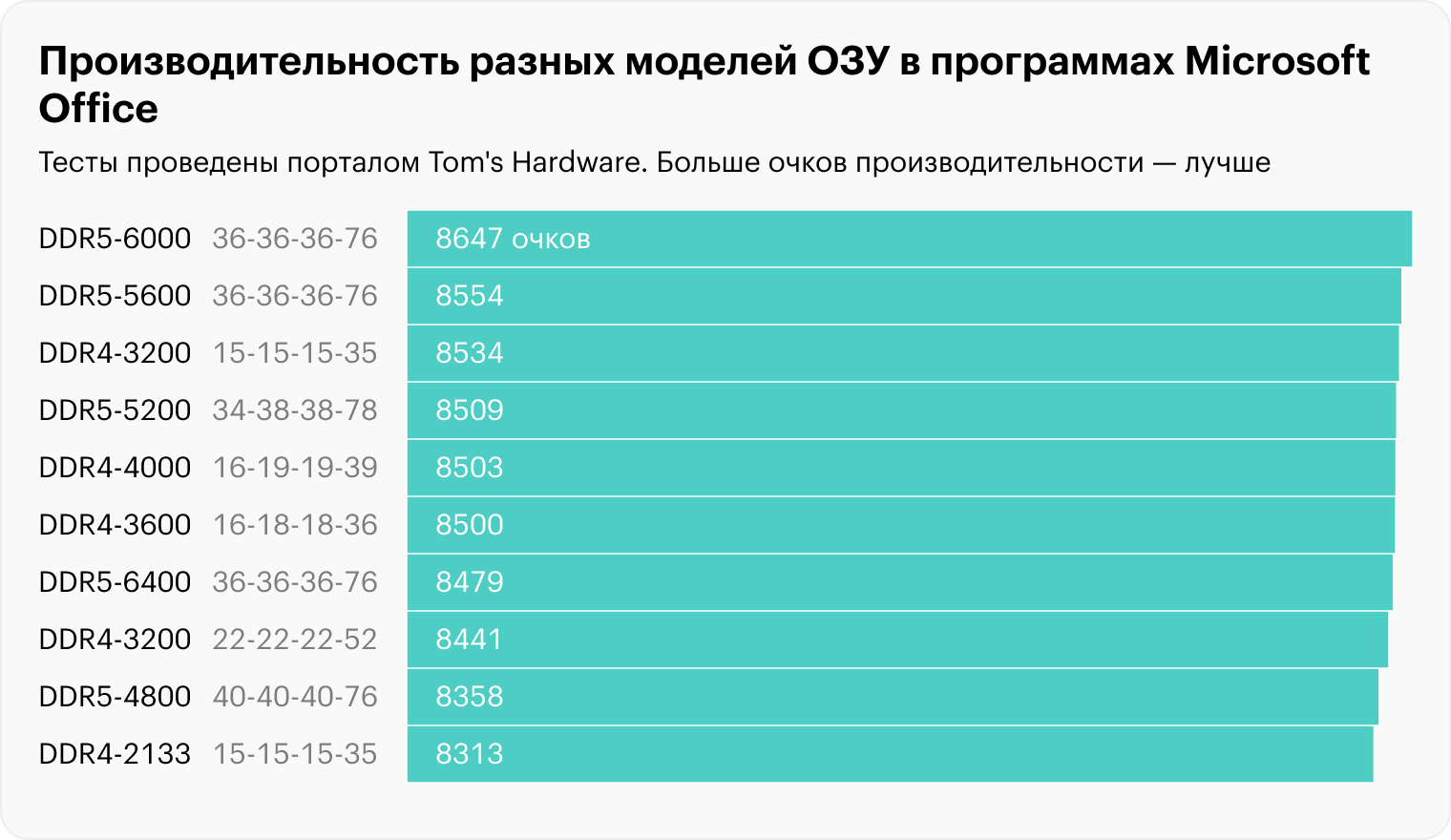
Плашки разных стандартов отличаются друг от друга по форме — вставить DDR4 в слот DDR5 не получится. Сочетать плашки двух стандартов в одной материнской плате тоже не выйдет, поэтому при выборе материнской платы важно заранее определиться с типом ОЗУ.
Еще есть особая память внутри видеокарты, она называется похоже — GDDR, первая буква означает Graphics. Это совсем другой тип памяти, который иначе общается с компьютером, не путайте их. Большинство актуальных видеокарт сейчас работают с памятью GDDR6 и GDDR6X, но самые новые ускорители NVIDIA уже получили микросхемы GDDR7.
Объем памяти. Ориентируйтесь на 16 гигабайт. Это минимум для любой сборки в 2025 году. Для базовых задач вроде браузинга и работы с текстами может хватить и 8 Гб, но небольшая экономия не стоит того, чтобы переживать о тормозах из-за лишнего десятка вкладок в браузере.
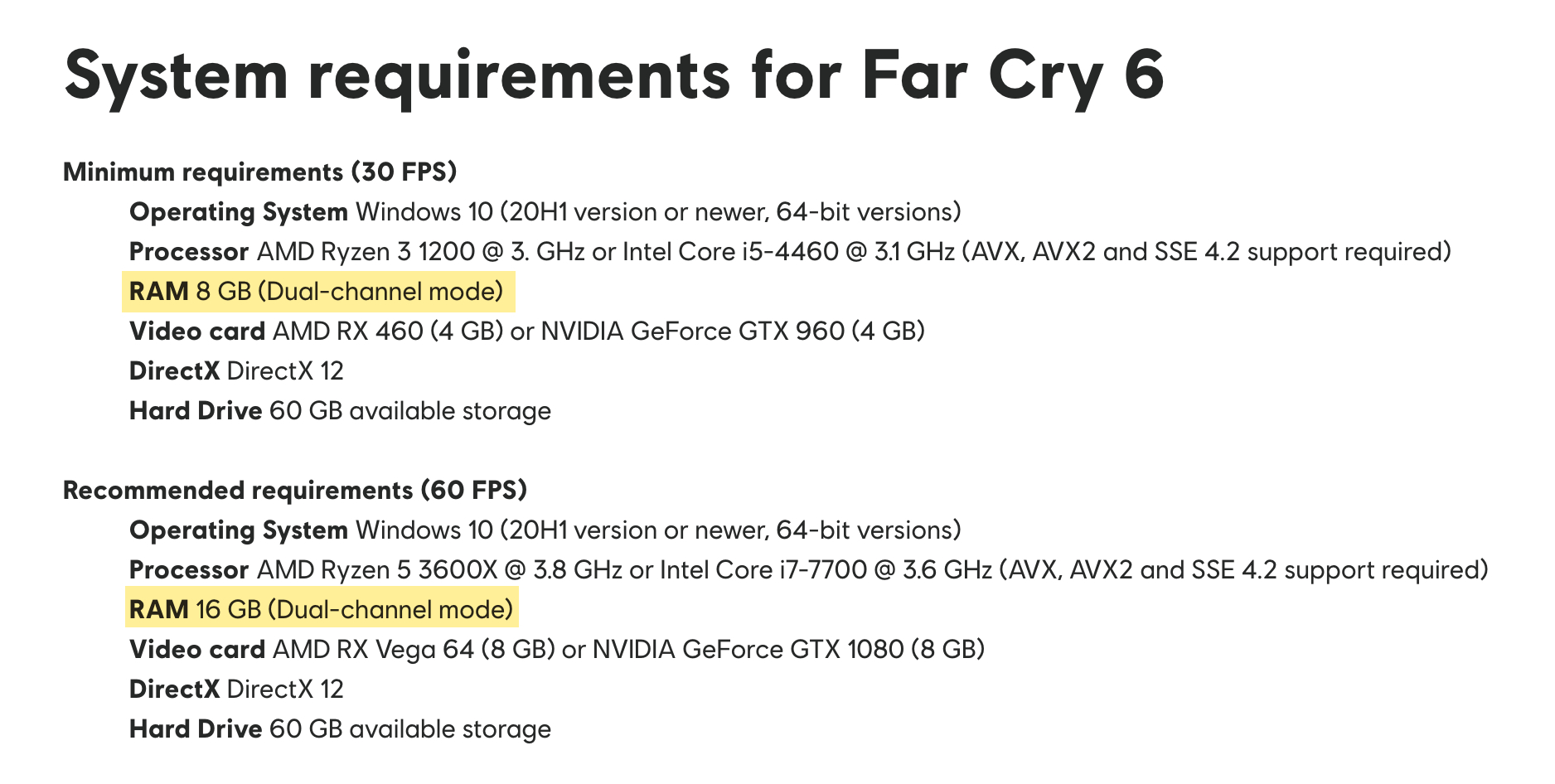
32 Гб памяти и больше — выбор с заделом на будущее, чтобы дольше обойтись без апгрейдов системы. Еще много ОЗУ используют программы для создания контента: фото- и видеоредакторы, а также программы для обработки звука.
В ультимативные сборки и серверы устанавливают и 128, и 256 Гб оперативной памяти — это нужно, например, монтажерам больших видео в 4К.

Частота. Скорость, с которой работает память, измеряется в МГц и пишется у плашки прямо в названии. Например, DDR5-4800 будет означать, что плашка типа DDR5 работает на частоте 4800 МГц. Чем выше скорость — тем лучше. Вот примерные ориентиры:
- DDR4 менее 3000 МГц. Выбор для самых бюджетных систем и нетребовательных задач. «Медленная» DDR4 была в ходу, когда только появилась в 2015 году. Но сейчас разница в цене с более быстрыми плашками минимальна.
- DDR4 3200—4000 МГц оптимально для повседневного использования и игр. Частота выше нужна только энтузиастам-разгонщикам. Процессоры Intel более «всеядны» — с ними хорошо работает почти любая память. Чипы AMD Ryzen, напротив, привередливы, и показывают себя более стабильно, если частота памяти близка к частоте внутренней шины Infinity Fabric .
- DDR5 4800—6000 МГц. Для требовательных игр и работы с большими объемами данных подойдут даже базовые модели DDR5. С ними совместимы только новые системы, и технология пока не совсем отлажена — заранее проверяйте в интернете совместимость вашего процессора с конкретной моделью оперативной памяти.
- DDR5 выше 6000 МГц. В 2025 году выпускают разогнанные до 10 000 МГц наборы памяти для энтузиастов. Но стоят они значительно дороже обычных, а разница у большинства пользователей вряд ли будет заметна. Да и работать такие модули смогут далеко не на каждой системе.
Чтобы ОЗУ работала на максимально возможной частоте, убедитесь, что материнская плата ее поддерживает. Обратите внимание, что в характеристиках материнской платы обычно указывается «рекомендуемая» частота, для DDR4 она редко превышает 3200 МГц. Более быстрые плашки, скорее всего, также «заведутся», но стабильность системы производитель с ними не тестировал — лучше заглянуть в отзывы и обзоры, чтобы свериться с опытом других пользователей.

Задержка. Еще один параметр, который наравне с частотой влияет на скорость работы памяти — это тайминги или задержки. Тайминг — это срок, за который решается одна из мини-задач по работе с оперативной памятью: например, получение команды и начало выполнения чтения или записи. Чем меньше значение таймингов, тем меньше времени у ОЗУ уходит на одну задачу — тем лучше.
Задержки совсем незначительно влияют на реальную производительность ОЗУ в обычных задачах. Но при разгоне и в требовательных программах вроде игр задержки могут оказывать значительное влияние — поэтому стоит обращать на них внимание при выборе.
При покупке внимание обращают в основном на первое число — модели называют прямо по ней: например, CAS16 или CL16, если ее тайминги, например, 16-18-18-36. Остальные нужны для продвинутого анализа производительности, которого мы не будем касаться в тексте.
Вот какие цифры CAS оптимальны для разных типов ОЗУ:
- DDR4 — 22 и ниже. В большинстве современных моделей даже среднего уровня встречается CL16 или ниже.
- DDR5 — 40 и ниже. Задержка вдвое выше, чем у DDR4, потому что DDR5 — относительно новый стандарт и работает немного иначе. На быстродействии высокие тайминги сказываются не напрямую, так что современная память в любом случае быстрее, чем прошлое поколение.
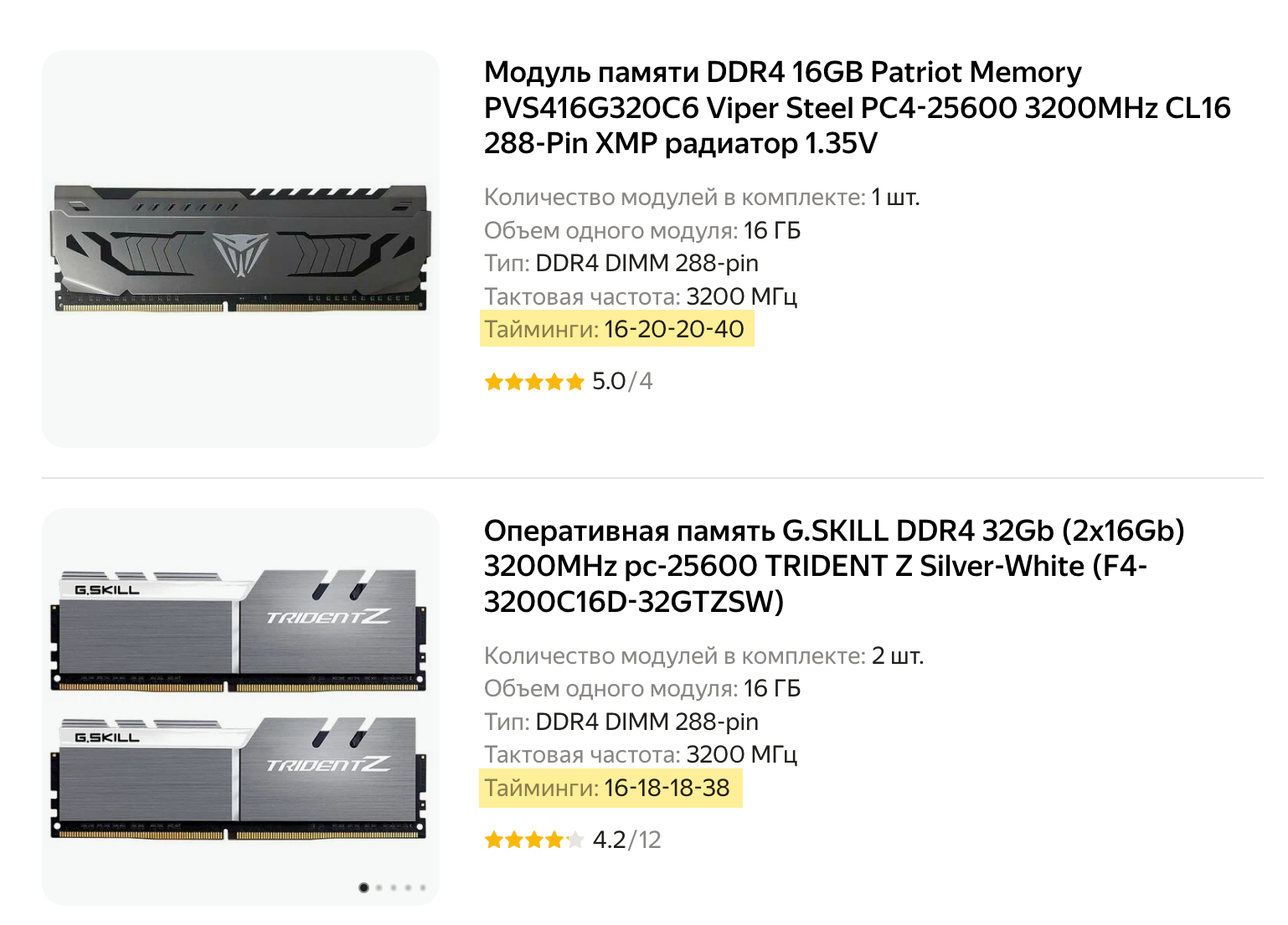
Особенно сильно скорость работы ОЗУ — то есть и частота, и задержки — влияет на игры на встроенной в процессор видеокарте. Дело в том, что видеокарты внутри процессора обычно не имеют собственной памяти, поэтому пользуются оперативной. Поэтому чем быстрее к ней доступ, тем плавнее работает игра.
Мощная ОЗУ из коробки не будет работать на максимальной частоте
Чтобы разогнать ее до нужных значений, оптимальных для плашки, понадобятся настройки XMP. Материнская плата сама определяет подходящую для памяти частоту и предлагает активировать ее.
Найти настройки XMP можно в BIOS. На странице будет несколько предустановленных профилей и собственная регулировка частоты.
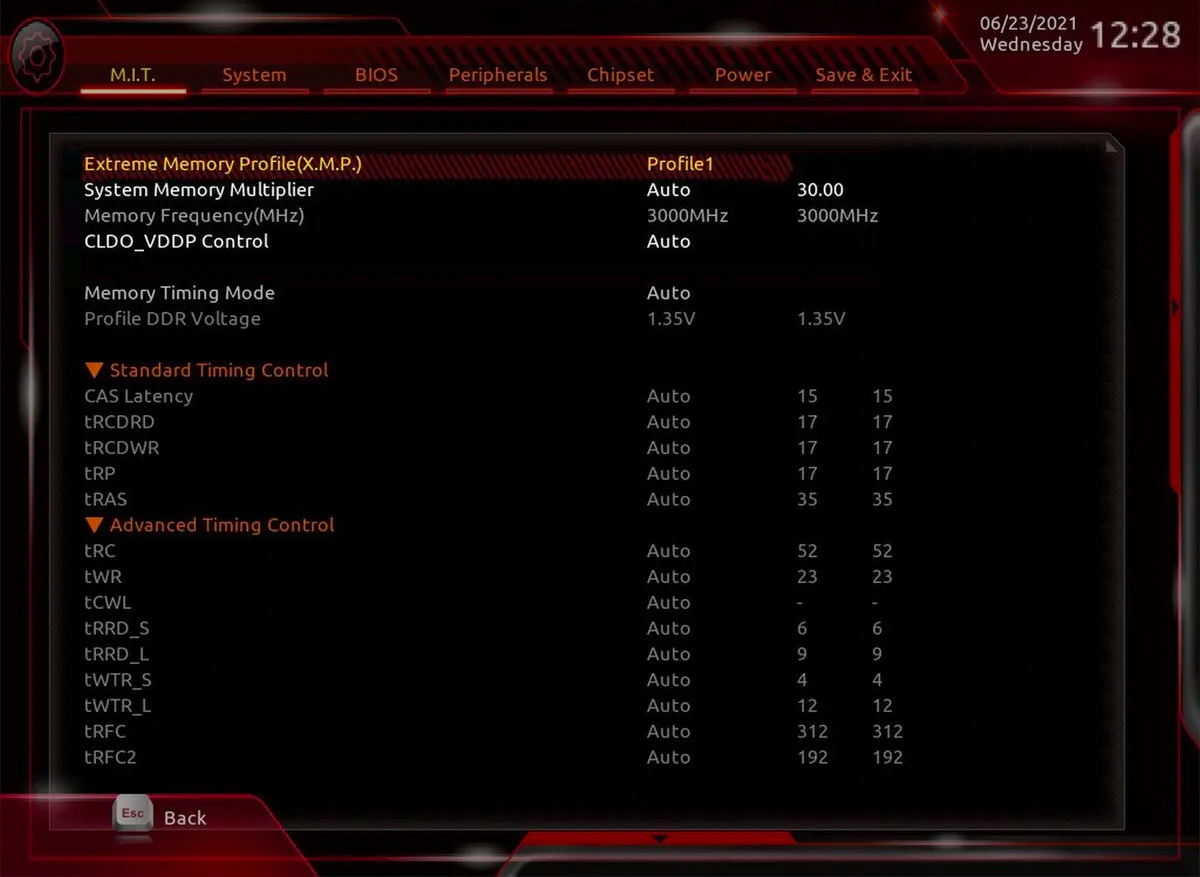
Охлаждение и освещение. Радиаторы на оперативной памяти нужны для отвода тепла от чипов с высокой частотой — при скорости до 3600 МГц они в целом особенно не нужны. А вот за охлаждением DDR5 рекомендуется следить. Например, выбирать модели с радиаторами сложной формы и обеспечивать им хотя бы минимальный обдув внутри корпуса.
ОЗУ может перегреваться выше нормальных 45 градусов из-за высокой нагрузки. Если замечаете повышенную температуру — это повод почистить корпус от пыли и, возможно, установить дополнительный вентилятор, направленный на оперативку.
Сколько плашек покупать
Как минимум две, это нужно из-за особенностей работы оперативной памяти. Дело в том, что процессор «общается» с плашками с помощью каналов — специальных «путей», которые ведут от модуля с ОЗУ к процессору. Объем данных, которые можно передать через эти пути, ограничен — всего 64 бита информации можно передать по нему за раз.
Одна плашка использует один канал, две — два, эта технология называется Dual Channel и поддерживается большинством процессоров и материнских плат. Особенно двухканальная передача данных хорошо проявляет себя в тяжелых задачах и играх.
На большинстве материнских плат двухканальный режим поддерживается не для всех слотов для ОЗУ. В инструкции будет указано, в какие разъемы нужно подключать плашки для максимальной скорости.

Использование двух плашек вместо одной повышает FPS в тяжелых играх на 10—15%, а также увеличивает стабильность кадров. То есть игра не только ощущается плавнее, но и проседания частоты кадров лучше сглаживаются.
Нужно оговориться: Dual Channel будет нормально работать только с полностью идентичными плашками — одного и того же типа, объема, производителя, частоты и с одинаковыми задержками. В теории совмещать можно и планки разного объема и производителей, но стабильная работа при этом не гарантирована. Расширять память в будущем лучше такими же планками, какие уже установлены в компьютер, чтобы избежать снижения скорости из-за несовместимости.
Еще существует четырехканальный режим — Quad Channel, но он используется только в продвинутых рабочих сборках и поддерживается соответствующими процессорами вроде Ryzen Threadripper . Простым пользователям он навряд ли понадобится: игры и рабочие программы просто не используют настолько много ресурсов ПК.
Различие оперативной памяти для процессоров Intel и AMD
На сегодняшний день большинство производителей выпускают оперативную память, совместимую и с процессорами Intel, и с процессорами AMD. Однако чтобы выжать из плашек максимум, лучше выбирать их из списка совместимых с материнской платой и процессором:
- Список совместимости с материнской платой — еще его называют QVL — можно найти на сайте производителя. У Gigabyte он называется Memory Support List, у MSI — Memory Compatibility.
- Список совместимости с процессором — на сайте производителя процессора. У AMD список один, у Intel — два, для более старой памяти и для более новой.
В любом случае прогадать с покупкой плашки из-за несовместимого процессора сложно: большинство современных моделей поддерживают частоту памяти от 3200 МГц в случае с DDR4 и от 4800 МГц в случае с DDR5.
Разгон оперативной памяти
Чтобы ускорить работу подсистемы памяти, достаточно сделать пару кликов. Не переживайте, никаких вычислений и тонких настроек в случае с ОЗУ для этого делать не придется. Производители процессоров подготовили профили для разгона, которые автоматически доведут плашки до максимальной скорости, увеличив частоту и повысив напряжение на нужном разъеме.
У Intel эти профили называются Extreme Memory Profile, или XMP, у новых чипов AMD — Expo. Профили включаются в BIOS, выбрать оптимальный можно, переключаясь между ними и сравнивая производительность памяти при копировании файлов. XMP поддерживается в плашках стандарта DDR3, 4 и 5; Expo — только для DDR5.
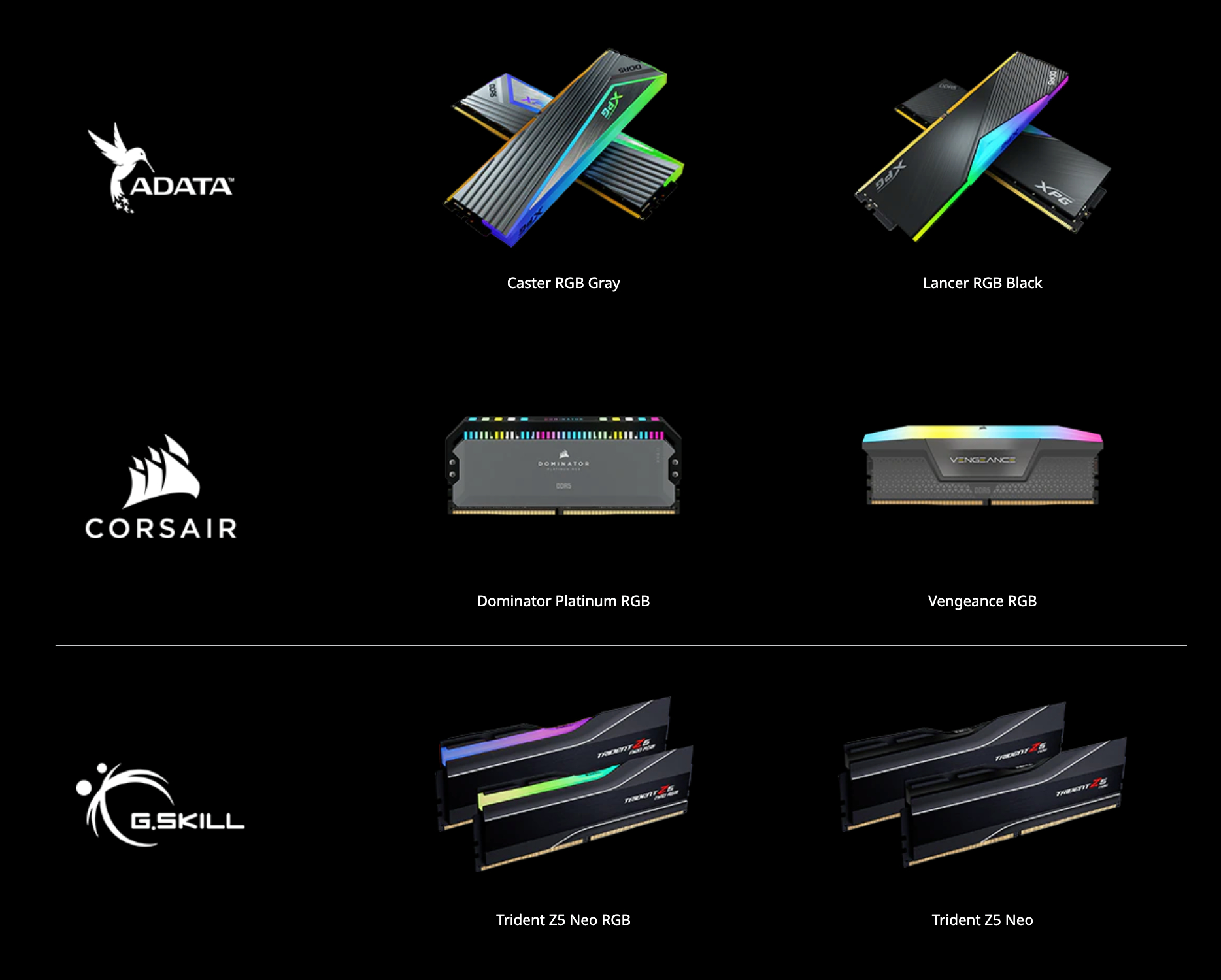
Какую оперативную память выбрать для разных задач
Между собой производительность оперативной памяти сравнивают в бенчмарках, это специальные программы, которые искусственно нагружают плашки, а потом вычисляют, как хорошо они справились с нагрузкой.
Надежные издания совмещают синтетические тестирования и проверку работы в обычных программах: «Экселе», «Фотошопе» и архиваторе. Надежные зарубежные тесты есть у Tom’s Hardware, UserBenchmark и PassMark.
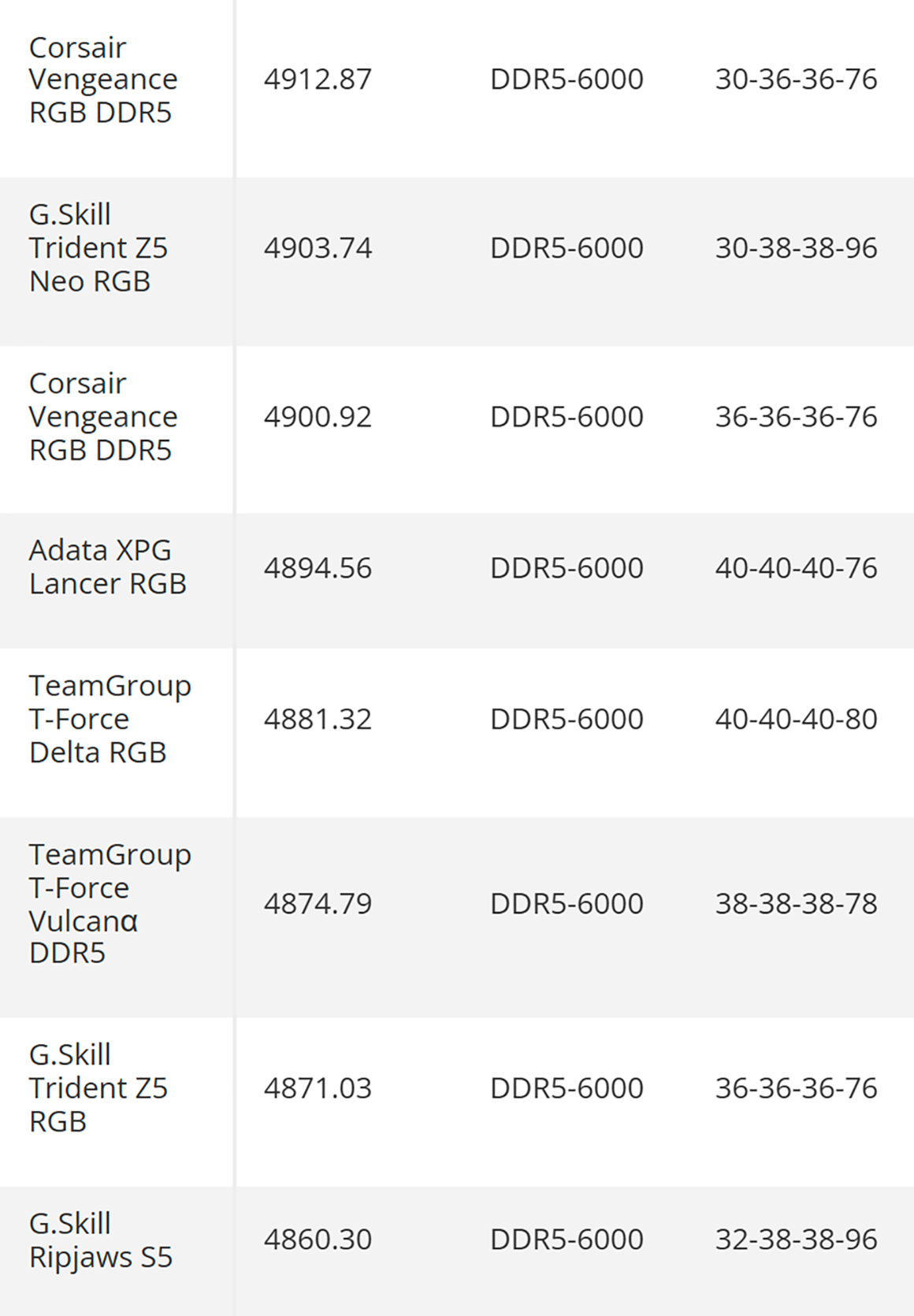
Для удобства мы расскажем про ОЗУ отдельно в каждой из трех сборок:
- Базовая — для повседневных рабочих или учебных задач. Работать с документами, делать презентации, играть в мультиплеерные игры.
- Игровая — заниматься креативной работой с фото, видео или графикой, играть в современные блокбастеры.
- Рабочая — заниматься «тяжеловесной» креативной работой вроде сведения двухчасового фильма в 4К для кинотеатров.
Как выбрать ОЗУ в базовую сборку
Несмотря на несложные задачи, совсем устаревшую оперативную память в сборку выбирать не стоит. Устаревший стандарт памяти вроде DDR3 или малый объем могут затормозить компьютер уже после нескольких программ, запущенных одновременно.
Важные характеристики:
- Объем — от 16 Гб, с запасом на будущее и игры на средне-высоких.
- Стандарт — DDR4, третье поколение чересчур устарело, а ради пятого придется вкладываться в более дорогую материнскую плату.
- Частота — 3200 МГц, в бюджетной сборке, скорее всего, будет материнская плата среднего сегмента, вроде H370 и B360 у Intel; или A520 и B550 у AMD.
- Задержка в базовых задачах ощущаться никак не будет, этот пункт можно пропустить.
Пример: Patriot Memory Signature DDR4. Она стоит около 6500 ₽ и идеально подойдет для офисной работы и нетребовательных игр.
Альтернатива: A-Data DDR4 CL16 лучше показывает себя в играх или при использовании встроенной графики за счет повышенной частоты — 3600 МГц против 3200 МГц у модели от Patriot. Стоит чуть больше 8000 ₽.
Как выбрать ОЗУ в игровую сборку
К выбору нужно подойти внимательнее: обращать внимание и на частоту, и на задержки.
Важные характеристики:
- Памяти — 16—32 Гб. В 2025 даже большие проекты все еще несильно выигрывают от 32 Гб оперативной памяти, кроме двух-трех самых требовательных игр. Скажем, сейчас Cyberpunk 2077 оптимизирован так хорошо, что неплохо работает и на 8 Гб ОЗУ.
- Стандарт — DDR4—DDR5, большого прироста производительности в играх пятая версия не приносит. Разница заметна только в специфически оптимизированных проектах. Но нужно учитывать, что не все актуальные процессоры и материнские платы в 2025 году поддерживают DDR4, так что переход на DDR5 будет вынужденным.
- Частота — 3200—3600 МГц. У DDR5 она будет выше — 4800—6000 МГц.
- Задержка — CL16 для DDR4 и CL38 для DDR5.
В сборку c DDR4 — Kingston Fury Renegade RGB на 16 Гб с возможностью разгона. Но и материнскую плату нужно подбирать соответствующую. Стоит 7599 ₽.
В сборку с DDR5 — Team Group 6000 МГц DDR5 на 32 Гб для максимальной производительности и с запасом на несколько лет вперед. Стоит чуть больше 13 000 ₽.
Как выбрать ОЗУ в мощную рабочую сборку
Для максимальной производительности в такую сборку ищем очень быструю память с минимумом задержек.
Важные характеристики:
- Памяти — от 64 Гб, чтобы справиться с крупными файлами-исходниками.
- Стандарт — DDR5, потому что в самых мощных сборках на базе актуальных материнок и процессоров будет только поддержка нового стандарта памяти.
- Частота — от 4000 МГц, чтобы точно не было боттлнека .
- Задержки — СL16 для DDR4 и CL38 для DDR5.
Пример: G.Skill Trident Z5 на 64 Гб и 7600 МГц. Ультимативный игровой набор с увеличенным объемом для требовательных задач.
Альтернатива: Kingston Fury Beast Black на 128 Гб, которую используют в основном для небольших серверов — чтобы поддерживать несколько виртуальных машин одновременно.
Как установить оперативную память в ПК
Подготовка: отключите компьютер.
Обратите внимание, сколько слотов для ОЗУ на материнской плате — обычно их четыре, но на mini-ITX-платах может быть два. Убедитесь, что плашки подходят под стандарт материнской платы.
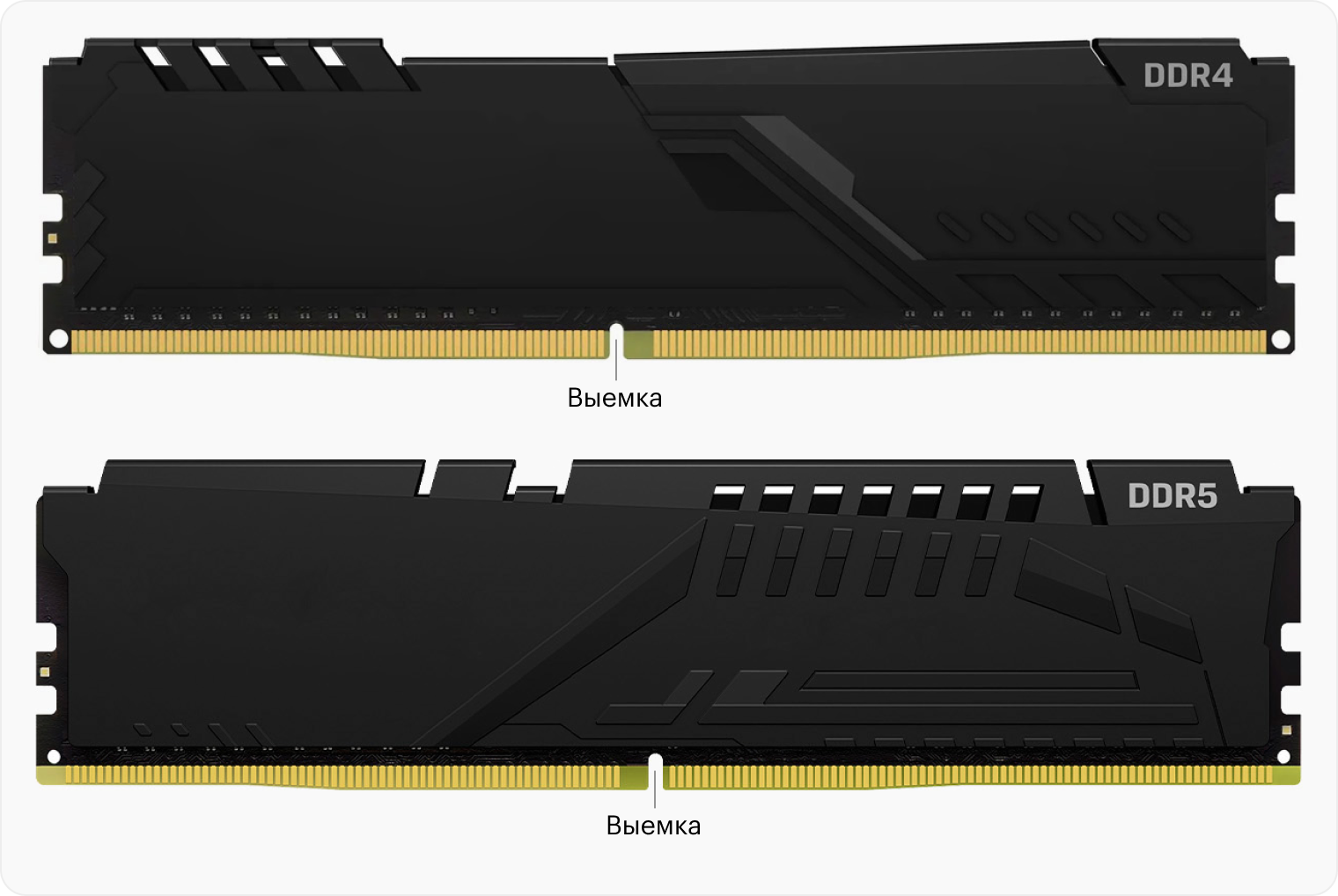
Если плашки две, а слота четыре, вставляйте их в разъемы, окрашенные цветом — они поддерживают Dual Channel, а значит, передача данных будет быстрее.
Установка. Плашки вставляются в разъем на материнской плате и крепятся защелками.
Вставьте память в разъем, мягко надавите с двух сторон до тех пор, пока не услышите щелчок. Не надавливайте на планку сверх меры, чтобы не сломать материнскую плату.
Проверка важна, чтобы понять, видит ли компьютер все плашки. Если с этим проблемы, убедитесь, что она крепко вставлена в слот.
Попробуйте переставить ее в соседний. Если ничего не работает, проведите диагностику памяти Windows — нажмите Win + R → mdsched.exe.
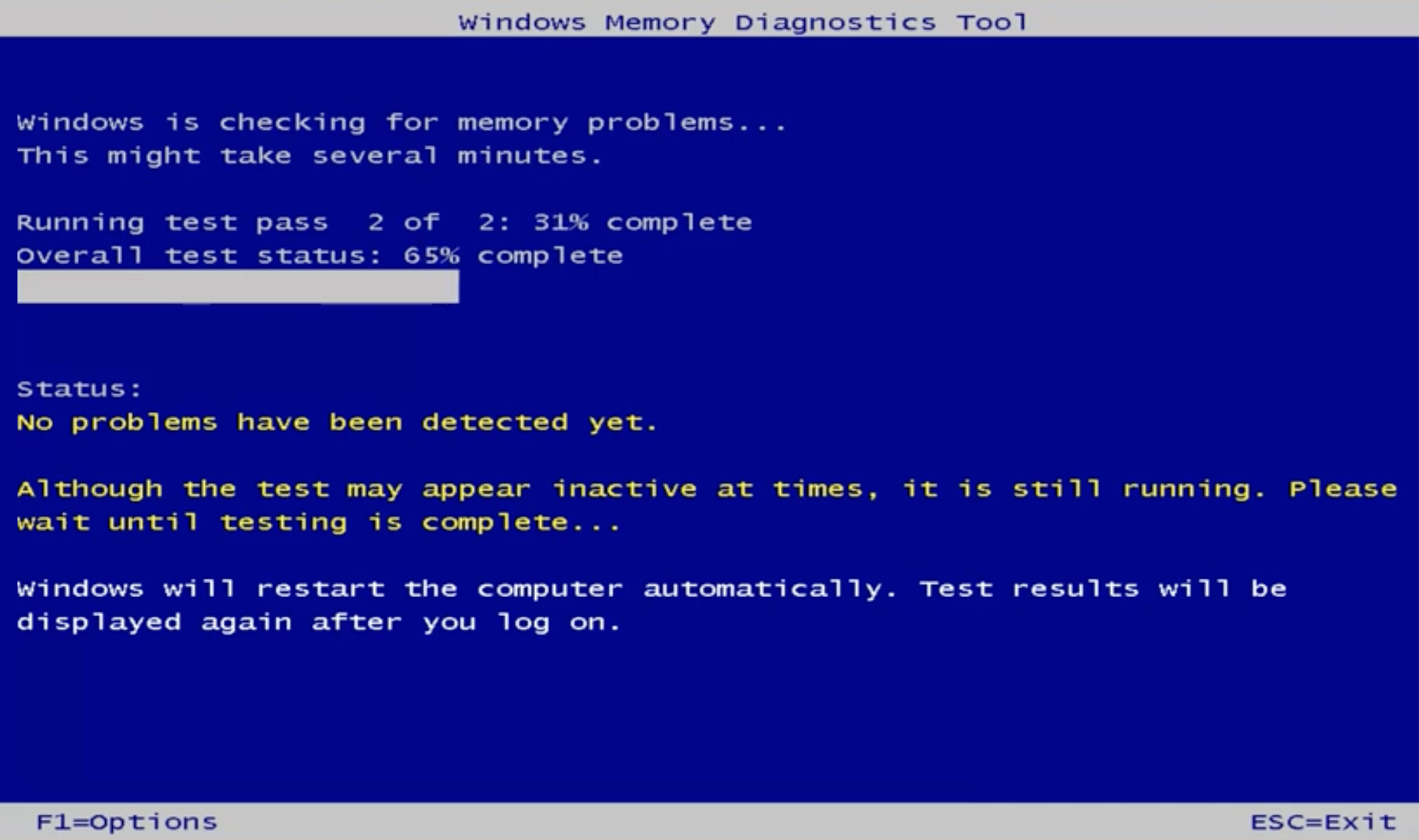
Коротко: как выбрать ОЗУ
- Определиться с задачами. Бюджетная память обойдется в 3000—4000 ₽, а за продвинутые экземпляры придется отдать вплоть до 50 тысяч.
- Проверить совместимость. Память выбирайте после того, как определились с процессором и материнской платой. Выбирайте планки, которые к ним подойдут.
- Определиться с памятью. Универсальный вариант — 16 Гб, больше понадобится только в продвинутой работе с контентом.
- Найти подходящий стандарт: DDR4 все еще активно используется, на DDR5 можно обратить внимание с заделом на будущее или при сборке системы на комплектующих последних поколений. Это платформа LGA 1851 у Intel и AM5 у AMD.
- Определиться со скоростью. Частота зависит от стандарта и особенно влияет на производительность, если у вас сборка без внешней видеокарты.
- Установить плашки. Не давите сильно и не забывайте про совместимость.
Собирали когда-нибудь ПК? Поделитесь сборкой и расскажите, стоило ли оно того